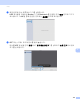Software User's Guide
Table Of Contents
- 소프트웨어 사용자 설명서
- 목차
- 기기 조작 키
- 1 제어판 사용
- 프린터 키 사용
- 작업 취소
- 보안 키(MFC-7460DN, MFC-7470D, MFC-7860DN 및 MFC-7860DW)
- 프린터 에뮬레이션 지원 (MFC-7470D, MFC-7860DN, MFC-7860DW)
- 내부 글꼴 목록 인쇄(MFC-7470D, MFC-7860DN, MFC-7860DW)
- 인쇄 구성 목록 인쇄(MFC-7470D, MFC-7860DN, MFC-7860DW)
- 테스트 인쇄 (MFC-7470D, MFC-7860DN, MFC-7860DW)
- 양면 인쇄 (MFC-7470D, MFC-7860DN, MFC-7860DW)
- 기본 프린터 설정 복원 (MFC-7470D, MFC-7860DN, MFC-7860DW)
- 스캔 키 사용
- 프린터 키 사용
- 1 제어판 사용
- Windows®
- 2 인쇄
- 3 스캐닝
- 4 ControlCenter4
- 5 원격 설정 (MFC 모델만)
- 6 Brother PC-FAX 소프트웨어 (MFC 모델만)
- 7 방화벽 설정(네트워크 사용자의 경우)
- Apple Macintosh
- 스캔 키 사용
- 색인
- brother KOR
스캐닝
172
9
f ADF 또는 스캐너 유리에 문서를 올려 놓습니다 .
문서를 ADF 에 넣을 경우 모드에서 " 도큐멘트 공급기 " 를 선택하고 스캔 크기에서 문서
크기를 선택합니다 .
문서를 스캐너 유리에 올려 놓을 경우 모드에서 " 평반형 " 을 선택합니다 .
참고
ADF 는 DCP-7055 및 DCP-7060D 에서는 사용할 수 없습니다 .
별도 항목 발견 상자를 선택하지 않으면 문서가 하나의 항목으로 스캔되어 하나의 파일로
저장됩니다 . 별도 항목 발견 상자를 선택하면 프로그램이 각각의 이미지를 감지하고 별도
의 파일로 저장합니다 . 프로그램에서 사용자가 원하는 대로 문서를 자동으로 잘라내지 못
할 경우 , 세부사항 보기를 클릭하여 액세스할 수 있는 대화 상자에서 스캔하려는
위치로
마우스 포인터를 끌어 수동으로 잘라낼 수 있습니다 .